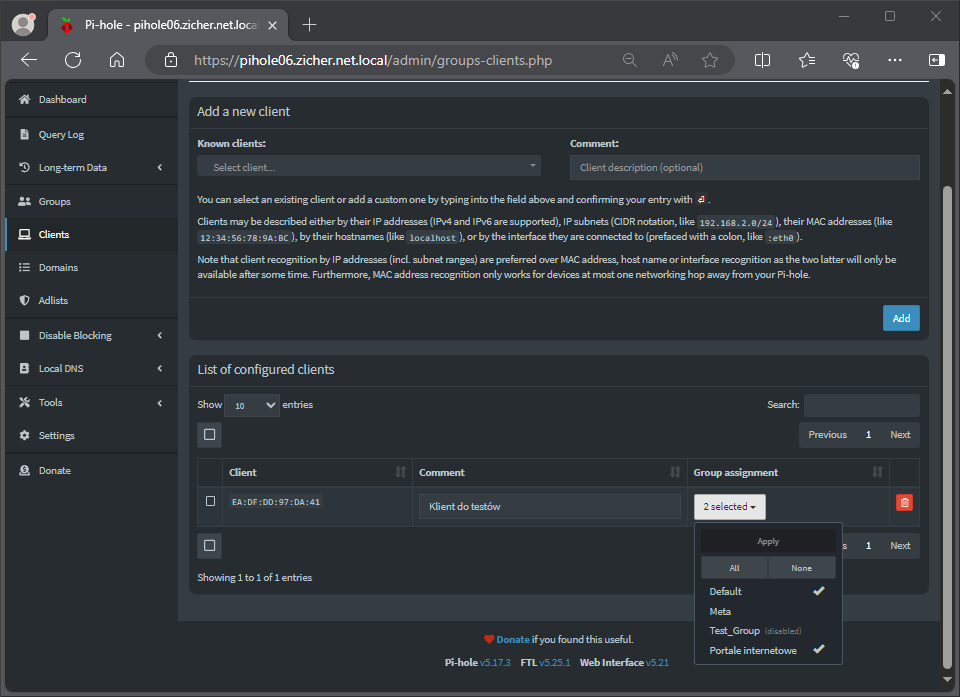[7] Pi-hole – Klienci (Clients)
20 marca 2024Kolejna strona o nazwie [Klienci/Clients] pozwala zarządzać klientami. Domyślnie wszyscy klienci obecni i nowododani są członkami grupy [Default], także wszystkie reguły domyślnie są przypisane i działają dla tej właśnie grupy.
Klienci mogą być dodawani na podstawie ich adresu IP (obsługiwane są IPv4 i IPv6) – jest to opcja preferowana, podsieci IP (notacja CIDR), oraz adresu MAC, przez ich nazwy hostów lub przez interfejs, z którym są połączeni (poprzedzone dwukropkiem).Przykłady możliwych wpisów:
- adres IP – 192.168.10.0/24
- adres MAC – BC:9A:78:56:34:12
- nazwa hosta – localhost
- interfejs sieciowy – :eth1
Należy pamiętać, że rozpoznawanie klientów na podstawie adresów IP (w tym zakresów podsieci) jest preferowane w stosunku do rozpoznawania z wykorzystaniem adresu MAC, nazwy hosta lub interfejsu, ponieważ dwa ostatnie będą dostępne w Pi-Hole dopiero za jakiś czas. Co więcej, rozpoznawanie adresów MAC działa tylko w przypadku urządzeń znajdujących się w odległości co najwyżej jednego przeskoku sieciowego (hop) od Pi-hole.
Rzućmy zatem okiem na stronę gdzie można dodać klientów.
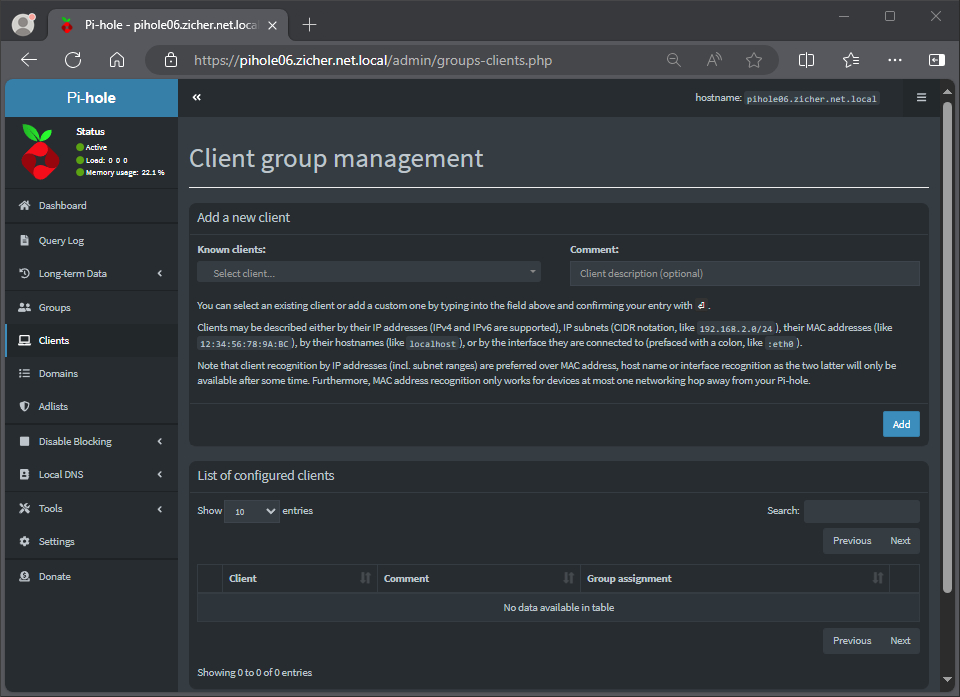
Dodanie klienta rozpoczynamy od wpisania (w tym przykładzie używać będziemy adresu IP) adresu IP w polu [Known clients]. Warto zauważyć, że jeśli dodawany klient wysłał już kiedyś zapytanie do Pi-Hole to będzie on widniał na liście, która się aktualizuje podczas wpisywania na przykład adresu IP.
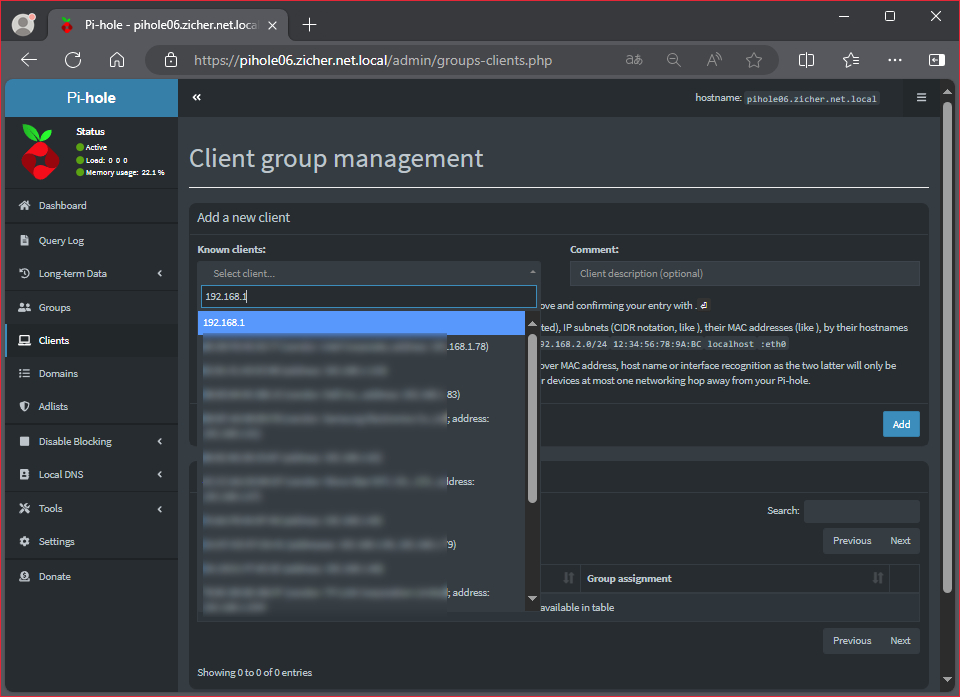
Nasz Klient ma adres IP [192.168.1.99], a opis jaki mu nadamy to standardowy opis testowy „Klient do testów”.
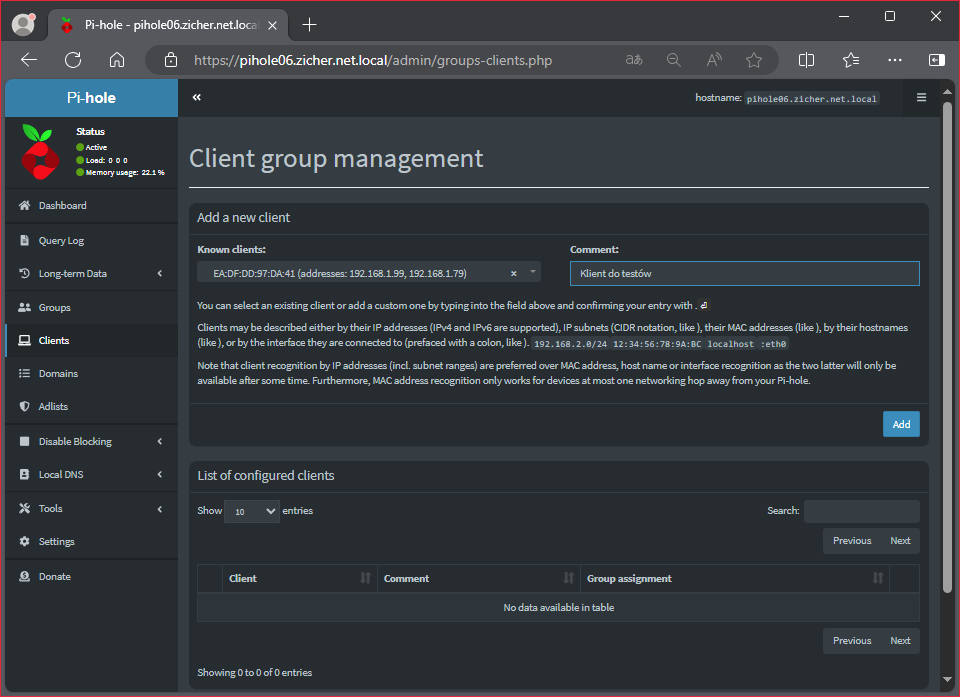
Po wypełnieniu odpowiednich pól, klikamy na przycisk [Add], aby klient został dodany. Jak wspomniałem wcześniej każdy obecny, jak i nowododany klient domyślnie znajduje się w grupie [Default]. Sprawdźmy zatem czy tak faktycznie jest.
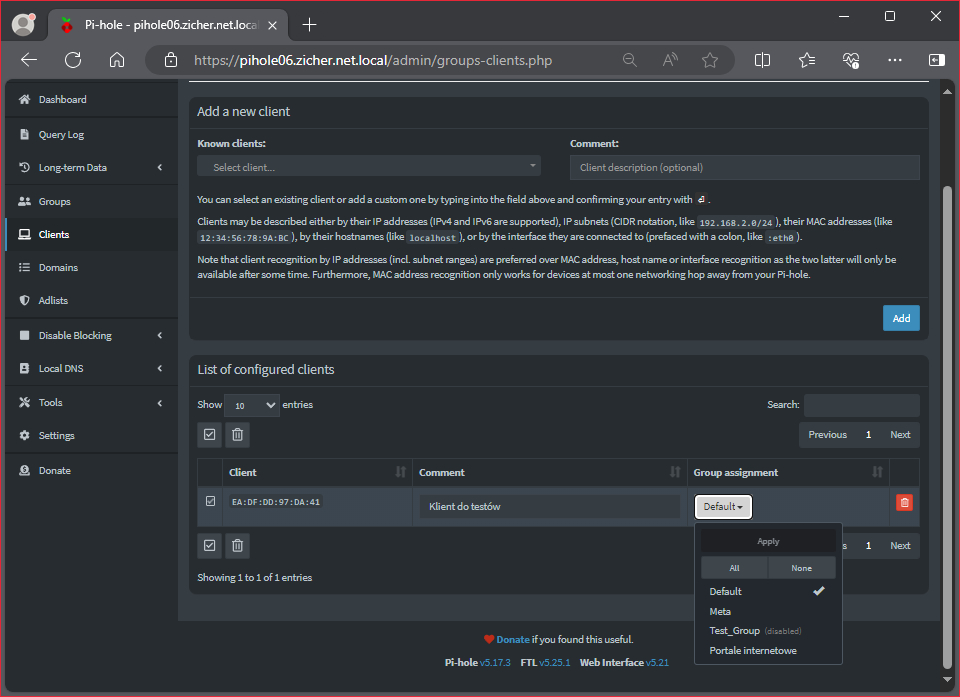
Jest tak jak mówiłem. Zatem dodajmy nowego klienta do grupy [Portale internetowe] – którą oczywiście należy stworzyć wcześniej. Klikamy na przycisk [Default] w kolumnie [Group assignment] i w wyświetlonym menu zaznaczmy [Portale internetowe], a następnie kliknij przycisk [Apply], aby zastosować zmiany.
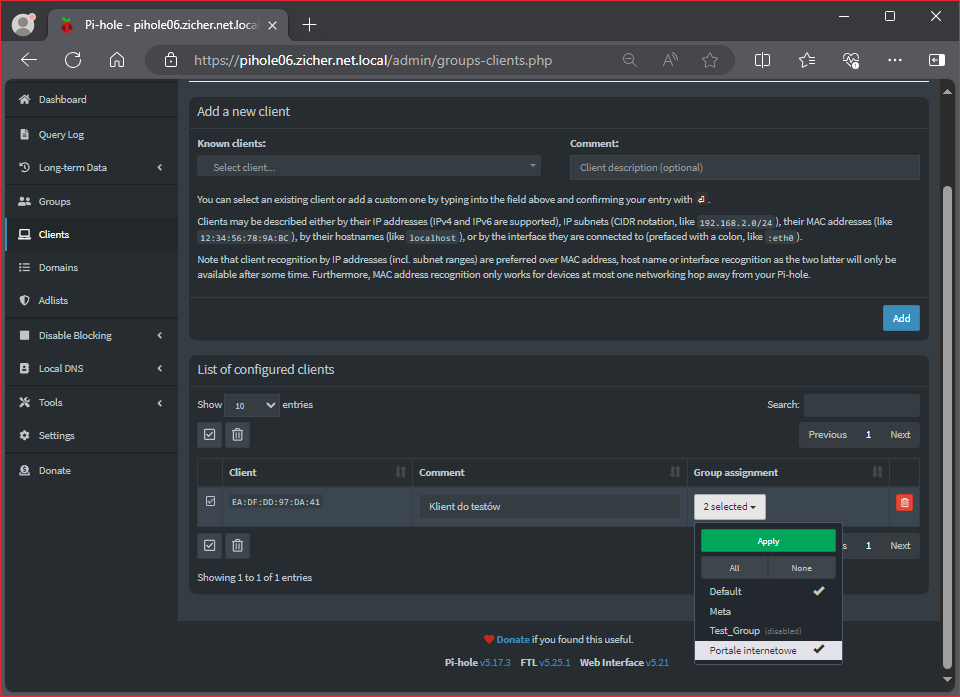
Nazwa przycisku zmieniła się na [2 selected], a po kliknięciu tego przycisku możemy zobaczyć grupy do jakich jest przypisany dany klient. Dodatkowo możemy skorzystać z przycisku [All] – co spowoduje przypisanie klienta do wszystkich grup. Z kolei przycisk [None] usunie klienta z wszystkich istniejących grup.